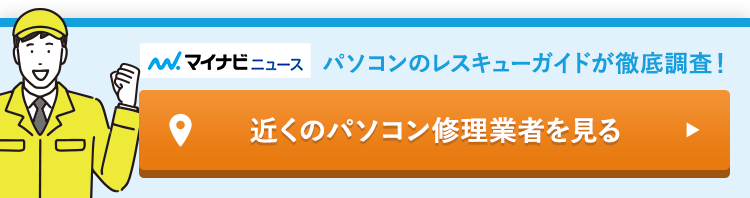ノートパソコンの液晶トラブルとは


ノートパソコンを使っていて、液晶画面に関して様々なトラブルが起こることがあります。
液晶トラブルは大きく分けて、以下の2種類に分けられます。
- 物理的な損傷
- 液晶が正常に表示されなくなってしまう
それぞれ具体的にどのようなことが起こるのか、解説します。
液晶パネルの物理的な損傷
物理的な損傷とは、画面が割れるなどして明らかに壊れてしまっている状態のことです。ノートパソコンの液晶パネルは衝撃を与えると傷がついたり割れたりしてしまうので、取り扱いには注意しなければいけません。
例えば持ち運んでいる時にパソコンを落としてしまうと、画面に衝撃が加わって割れてしまうことがあります。
ノートパソコンの画面を閉じる時に本体との間に物が挟まっていると、閉じた時の衝撃や閉じた後に持ち運んでいる時の揺れなどで挟まっているものが画面を傷つけてしまう場合があります。
他にも汚れを拭こうとしたら画面に付着していたチリなどが固くて画面を傷つけてしまうなど、完全に壊れるには至らなくてもダメージを与えてしまうケースはあります。
物理的な損傷の場合、ユーザー側で後から対処できることはパーツを購入しての交換に限られてしまいます。万が一部品が販売されていなかったり、分解が難しく個人での交換に対応していなかったりすれば、パーツ交換もできません。
液晶画面はぶつけるなどして壊さないように、普段から慎重に取り扱いましょう。
パソコンを持ち歩く時は衝撃を抑えるケースなどに入れる、画面を開閉する時は間に物が挟まっていないかしっかり確認するなどすれば、物理的な損傷はある程度回避できます。
またパソコンを購入する時は液晶パネルをかんたんに交換可能な製品を選んでおけば、万が一壊してしまってもスムーズに対処できるので安心です。
液晶が正常に表示されない
見かけ上はとくに壊れた様子がなくても、パソコンを起動させると液晶画面が正常に表示されないケースもあります。
主な正常に表示されないトラブルとしては、以下の4点が挙げられます。
- 画面自体が消灯したままで映らない
- 画面に線が入ってしまう
- 画面が赤っぽいなど色合いがおかしくなる
- 画面が薄く表示されて見づらい
なお画面が正しく表示されないのは、液晶そのもののトラブルが原因ではなく設定やその他の問題である可能性もあるのでご注意ください。
電源ボタンを押しても画面が表示されない場合は、液晶の故障の可能性もありますし、パソコンが帯電している、輝度設定が極端に低くなっているなどの場合もあります。
画面に線が入っている場合は液晶画面そのものではなく本体に接続されているケーブルに問題があったり、ドライバーが正しく入っていなかったりなどの原因も考えられます。
色合いはパソコンの設定で「ハイコントラスト」をオフにするなど、ディスプレイの色合いなどを調整すれば正常になる可能性もあります。
画面が薄く表示されているのも輝度の設定ミスや帯電などが可能性として考えられるので、まずは輝度調整や放電をしてみましょう。
放電の方法やその他の主な対処方法については、この記事でも以降の項目で解説しています。
ノートパソコンの液晶を自分で修理することは可能?


ノートパソコンの液晶画面は、自分で修理することも可能な場合はあります。
ただし症状の内容によって、自分での修理の難易度は変わってきます。
部品そのものが壊れているわけではなければ、設定変更などで対処可能ですが、部品の交換が必要なら難しくなるのでご注意ください。
設定変更などで直る範囲内なら素人でも対応可能
見かけ上液晶が壊れていない場合は、簡単な設定変更やその他の対処方法を駆使することですぐに直せる可能性があります。
内部のパーツが故障していて交換が必要なケースもありますが、ひとまず他の対処方法を試して解決を試みるのがおすすめです。
例えば画面が暗い、色合いがおかしい、色が薄いなどの問題は、輝度調整や設定画面からの色合い等の調節ですぐに直せる可能性があります。
画面が正常に表示されない場合も帯電の可能性があり、放電させればすぐに解決できる可能性もゼロではありません。
部品交換が必要な場合は難易度が高く、修理業者などへの依頼もおすすめ
国内で販売されているすべてのパソコンが自力で修理可能なわけではありませんが、パソコンの種類によっては部品が通販サイトなどで販売されています。
使っているパソコンの部品や分解に必要な工具が販売されていれば自力での修理はある程度可能、ない場合はメーカー等へ依頼しましょう。
自力でパーツや工具を用意して修理する場合は、修理業者などへ依頼するよりも費用を安く抑えられる可能性があります。
ただし部品の交換には時間がかかりますし、自分で情報を調べながら作業しなければいけないため手間もかかる点にご注意ください。
部品が販売されていたとしても、海外の通販サイトなどを使って時間をかけて部品を取り寄せないといけないケースもあります。
そして自力で分解をしてパーツを交換することになるため、作業は失敗する可能性もあります。
パソコン修理の作業に慣れていない人は、不安ならできればお金がかかるとしても修理業者やメーカーなどに依頼してプロに適切な作業を行ってもらうのがおすすめです。
\最短即日で駆けつけ対応可能!おすすめ業者もご紹介!/
お住まいのエリアからパソコン修理業者を探すノートパソコンで液晶トラブルが起きた際の対処法


ノートパソコンで液晶がうまく表示されないなどのトラブルが起きた場合すぐに利用できる主な対処方法は、以下の5点です。
- パソコンの画面表示に関する設定を見直す
- 外部ディスプレイを接続し、映像が表示されるかどうか確認する
- パソコンを放電させる
- ACアダプターやバッテリーを交換する
- データのバックアップを取る
それぞれの具体的な作業内容について、解説します。
パソコンの画面表示に関連した設定を見直す
パソコンの液晶画面自体は壊れていなくても、キーボードの入力ミスや設定の間違いなどにより画面が正しく表示されていない場合があります。
壊れていなければ画面表示に関する設定を見直すことで、正常に液晶画面の表示が行えるようになります。
画面が真っ暗で何も表示されなかったり暗くてよく見えなかったりする場合は、まず輝度設定を明るくしてみましょう。キーボードに画面を明るくするキーがある場合は、何回か押していくことで表示が明るくなります。
Fnキーと特定のキーを同時に押さないと輝度調整ができない場合もあるので、試してみましょう。
明るさには問題なく色がおかしい場合は、設定アプリの「システム」→「ディスプレイ」といった項目で修正できる可能性があります。夜間モードやハイコントラスト等の表示を確認してみましょう。
文字が大きすぎる・小さすぎるといった場合も、ディスプレイ項目の「拡大/縮小」や「ディスプレイの解像度」を調整すればちょうど良い表示に修正できます。
パソコンを放電する
液晶割れがないのに起動しても画面が表示されない、線が入るなど不調な状態であるといったケースでは、「帯電」が起こっている可能性があります。
帯電とは、パソコンの内部に不要な電気が溜まることで様々な問題を引き起こすトラブルです。
パソコンの帯電で起こる症状は、主に以下の4点です。
- 電源ボタンを押しても画面が表示されない、画面が乱れる
- マウスやキーボードの操作を正しく受け付けない
- パソコンの電源が突然落ちてしまう
- ビープ音などのエラー音が鳴る
画面表示の不具合以外も含め、何か問題が起きている場合はとりあえず放電を行なってみましょう。
パソコンを放電させる方法は機種ごとに細かく異なりますが、基本的には電源を切った状態で接続している周辺機器や充電ケーブル、外付けのバッテリーなどをすべて取り外したまましばらく待つと放電されます。
機種によっては電源ボタンの長押しなど操作が必要なパソコンもあるので、メーカーのサイトで正しい方法があるか確認してみてください。
放電を済ませ最低限必要な周辺機器のみを接続してパソコンを起動してみて、問題が解消されていれば正常に画面が表示されます。
放電を何度か行なってみても画面が表示されない場合は、液晶パネルや接続しているケーブルなどが壊れている可能性があります。
この後解説する方法でパーツを購入して交換するなどしてみても解決しなければ、パソコン修理業者などに相談しましょう。
ACアダプターやバッテリーを交換する
電源ボタンを押しても画面が表示されず、またファンの音がしない・電源ランプもつかないといった場合は、充電切れか正しくバッテリーが充電されていないと考えられます。
ACアダプターを接続して、充電や起動ができるか確認してみましょう。
ACアダプターを接続して起動はできる・充電はしてもすぐ切れてしまうような場合は、バッテリーを交換しましょう。
ACアダプターも反応がない場合は、パソコンの充電ポートかACアダプターが故障していると考えられます。
ACアダプターを買い替えてもなお反応がなければ、パソコンを修理に出す必要があります。
外部ディスプレイを接続する
パソコン自体は起動しているものの画面表示ができない場合は、パソコン本体にHDMIやアナログRGB端子などの映像出力端子があればケーブルを使って外部ディスプレイに接続してみましょう。
映像を外部に出力して正常に表示されていれば、本体自体は壊れておらず画面側に何らかの故障や接触不良などがあることになります。
データのバックアップを取る
液晶が壊れていると疑われる一方で外部ディスプレイに映像は表示できた場合は、重要なデータを外付けハードディスク(HDD)やUSBメモリなどにバックアップを取っておきましょう。
今後自分で修理したり、外部の業者に依頼したりする可能性も考えて、バックアップを行なってから修理などの作業を進めましょう。
また現時点で外部ディスプレイに表示ができていても、その後症状が悪化して一切映像の出力ができなくなる可能性はないとは言い切れません。
映像が映っているうちに、速やかにバックアップを取っておくことをおすすめします。
\最短即日で駆けつけ対応可能!おすすめ業者もご紹介!/
お住まいのエリアからパソコン修理業者を探す液晶トラブルを放置してはいけない理由


ノートパソコンの液晶トラブルは、早急に対応するのがおすすめです。
液晶画面が正しく表示されていなければ、画面が見づらいため作業の効率が悪くなってしまいます。外付けディスプレイに表示できたとしても、何日も環境を用意して作業をするのは効率が良くありません。
放置していた結果症状が悪化すると、最悪の場合修理や調整不能になる恐れもあります。
部品の購入と自分での作業による交換が可能なパソコンでも、長年修理せず放置していると部品が不足したり値上がりしたりと入手性が悪くなるかもしれません。
Web上のパーツ交換に関する情報が埋もれて探せなくなってしまうこともあり得ます。
また画面が割れているパソコンの場合は、そのまま使っていると割れた画面が手に当たるなどして怪我をしてしまう危険性もあります。
持ち歩いている時に割れの状態が悪化し内部で粉々になるなどすれば、カバン等に手を入れたら突然破片が刺さってしまうかもしれません。
ノートパソコンの画面が物理的に破損したり、表示が不調になってしまったりした場合は、できるだけ速やかに対処を行うようにしましょう。
修理を依頼する場合の費用相場と修理日数


ノートパソコンの画面が割れ、自分で交換するのが難しい場合は、メーカーやパソコン修理を受け付けている業者に修理を依頼することになります。
修理を依頼する場合は、基本的に作業の費用がかかります。
またパソコンを発送して修理をしてもらうまでには、日数がある程度かかることにも注意しなければいけません。
ここからはパソコンの修理を外部に依頼する場合の費用の相場や日数の傾向について、メーカーに依頼する場合と専門業者に依頼する場合の例を紹介します。
メーカーに依頼する場合
サポート対応が終了していないモデルであれば、パソコンを作っているメーカーに直接依頼することで修理を受け付けてもらえます。
ただしメーカー修理の場合、ディスプレイの修理・交換には価格相場として数万円単位の費用がかかるのでご注意ください。
例えば富士通のノートパソコンなら、10型以上の画面サイズで74,580円からという高額が設定されています。
そしてメーカー修理の場合は、対応にかかる日数が数日から数週間など比較的長くかかる可能性もあります。
例えば富士通の場合はスピード対応で引き取りから修理完了まで7日ほどかかりますが、部品の在庫がない場合などはより長い待ち時間になることもあるのでご注意ください。
専門業者に依頼する場合
パソコン修理業者は、メーカーで修理受付を終了したパソコンなども修理を受け付けてもらえる場合があります。
また全体的に対応が早く、費用もメーカーと比べると安い傾向にあるのがパソコン修理業者の魅力です。
パソコン修理業者にノートパソコンの液晶の修理を依頼した場合は、作業の費用と部品代などを合わせて20,000万円台から30,000円台程度です。
なお業者のWebサイトに記載されている修理費用は作業代と交換するパーツ代が別に記載されている場合とまとめて記載されている場合があるので、注意しましょう。
修理にかかる日数は対応してもらうお店によっても変わりますが、早ければ2日から1週間程度で対応してもらえます。
お店に持ち込んで対応を依頼する場合は、最短即日で修理を終わらせてもらえる店舗があることも見逃せません。
作業を急いでいる方やできるだけコストを安く抑えたい方は、パソコン修理業者へ依頼してみましょう。
\最短即日で駆けつけ対応可能!おすすめ業者もご紹介!/
お住まいのエリアからパソコン修理業者を探す自分で液晶修理をする場合の費用相場
ノートパソコンの液晶画面は、自分で部品を取り寄せて修理することも可能です。
自分で修理する場合、費用は交換する部品や必要な場合工具の購入費用しかかかりません。液晶パネルは機種によっても価格が異なりますが、10,000円前後などの金額です。
パソコンに専用のネジが使われている場合などは、ドライバー等を数百円~数千円程度で買わないといけない場合もあるのでご注意ください。
部品を購入できるのは、主に楽天市場やYahoo!ショッピング、Amazonなどの通販サイトです。Yahoo!オークションなどの個人売買でパーツを購入できることもあります。
国内で部品の在庫がない場合も、AliExpressやeBayのような海外の通販サイトで探してみると見つかるかもしれません。
国内・海外共に、パソコンのパーツは海外からの発送になっていて到着まで長い日数がかかることもあります。パーツの交換による修理を行う場合は、早めに注文を行いましょう。
合わないパーツや壊れているパーツが届くのを防ぐため、出品している業者の評判も確認しておくことをおすすめします。
またパーツを買う際は、部品が自分の所有するパソコンで使えるものなのかをしっかり確認しましょう。型番などを間違えていると、届いたパーツを取り付けられず修理ができなくなってしまうためです。
液晶パネルは解像度や機能にバリエーションがあるケースもあるので、合わせて正しい物を選ぶようにしましょう。
ノートパソコンの液晶修理を行う手順


ここからは、ノートパソコンの液晶修理の大まかな流れについて解説します。
ただし機種によっては手順が異なる場合もあるので、ご注意ください。
作業を行う際は、合わせて検索エンジンや動画サイトで「機種名 液晶 交換 手順」などのキーワード検索をして情報を探しておくことをおすすめします。
型番を調べて液晶パネルを購入する
まずはパソコンの型番を調べて、交換できる液晶パネルを購入しましょう。パソコンの液晶パネルは以下のような場所から購入できます。
- Amazon等の通販サイト
- Yahoo!オークションなどの個人売買サイト
- AliExpress等の海外通販サイト
秋葉原等のパソコンショップでも、機種によっては取り扱われているかもしれません。型番はパソコンの天板や底面などに記載されていたり、箱やレシートに記載されていたりします。
「機種の型番 液晶パネル」などのキーワードで検索して、型番が一致する液晶パネルを見つけたら注文しましょう。
なお液晶と本体をつなぐケーブル等の部品が壊れている場合も、同様に型番とパーツ名で検索すれば在庫があれば購入可能です。
バッテリーを外す
ノートパソコンの液晶パネルを交換する際は、バッテリーを外しましょう。
バッテリーが取り付けられたままだと、誤って触れてはいけない部分に触れて感電してしまうなどのリスクがあります。バッテリーを外しておけば、感電を防ぐことが可能です。
なおThinkPadなど、機種によっては本体にもバッテリーが内蔵されていて、バッテリーを取り外す際にBIOSからバッテリーを無効化しなければいけないケースもあります。
ネジを外してフレームを外す
液晶パネルを交換するために、周りを囲っているフレームを外しましょう。
ThinkPadの一部機種など、種類によってはただ指で引っ張れば外れることもありますが、ネジなどでしっかり止まっていて取り外さなければフレームを外せない場合もあります。
ネジを取り外す場合は、なくさないように注意しながら作業を行いましょう。
液晶パネルを交換する
フレームを外したら、液晶パネルを交換しましょう。
液晶パネルが本体と繋がっているケーブルを取り外し、パネルを取り除いたら新しいパネルを同じ向きで取り付け、ケーブルで固定します。
液晶パネルに傷がつかないよう、気をつけながら作業を行いましょう。
新品の液晶パネルには保護フィルムが貼られている場合もあるので、必要に応じて剥がしましょう。
逆の手順でもとに戻す
液晶パネルの交換が終わったら、あとは逆の手順を進めてもとに戻しましょう。
フレームを取り付け、バッテリーを装着すれば完了です。
自分で液晶修理する際の注意点


自分で液晶パネルを交換して修理する際は、以下の3つの注意点に気をつけましょう。
- 液晶修理でトラブルが絶対に改善されるとは限らない
- 基本的にパソコンを分解するとメーカー保証の対象外になってしまう
- 正しい手順で、落ち着いて丁寧に作業することが重要
それぞれの内容について、解説します。
液晶修理でトラブルが改善するのか
パソコンの画面が映らない場合、原因は必ずしも液晶画面にあるとは限りません。
他のパーツに原因があったり、複数の原因が合わさっているため液晶の交換修理だけでは直らない可能性があります。
液晶修理にもある程度の費用がかかるため、もし原因が違っていたら無駄なお金が発生することになります。
本当に液晶修理をするべきかどうかを自分で見極められる自信がない場合は、パソコン修理業者などのプロに診断してもらいましょう。
メーカー保証の対象外になる
パソコンの液晶修理は部品があれば自分でもできますが、自分でパソコンを分解すると今後はメーカー保証の対象外になってしまう可能性があります。
今後メーカーに修理などを依頼する可能性がある場合は、自分で修理を行うのはおすすめできません。
メーカー等の、保証対象外にならない修理業者へ依頼しましょう。
正しい手順で丁寧に作業する
液晶パネルの交換修理ではパソコンの分解を伴うので、修理中に手順を謝る、余計な部分を触るなどした結果他のトラブルが発生してしまう可能性もあります。
パソコンの修理をする際は、他の部品を傷つけてしまったりしないよう慎重に作業を行うようにしましょう。
素早く確実に修理したいならプロへ相談
ノートパソコンの画面が映らない場合は、液晶画面が壊れてしまっている可能性があります。また画面が壊れていなくても、帯電していたりバッテリーが切れていたりすると画面は表示されません。
ひとまず放電やACアダプターによる充電などを行ってみて画面が表示されなかったら、必要に応じてパーツを購入して交換修理を行なってみましょう。
ただし液晶の交換は細かい作業を行うため慎重に作業をすることが重要、部品の型番なども間違えないように気をつけましょう。
パソコンの液晶に関するトラブルをできるだけ素早く、そして確実に解決したい時は、パソコン修理業者に依頼するのもおすすめです。
自分で交換作業をするのが難しい・よくわからないといった場合は速やかに依頼して、問題を解決しましょう。
あなたにおすすめの記事



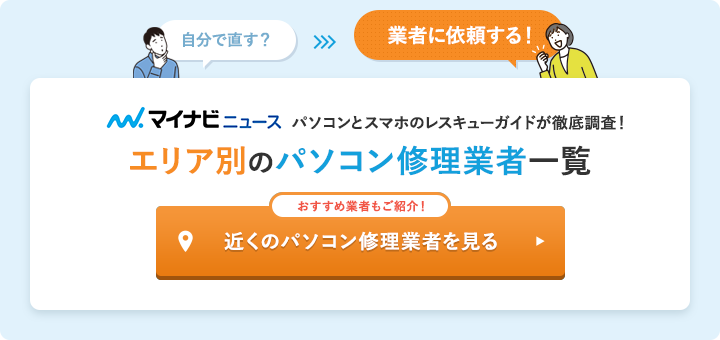
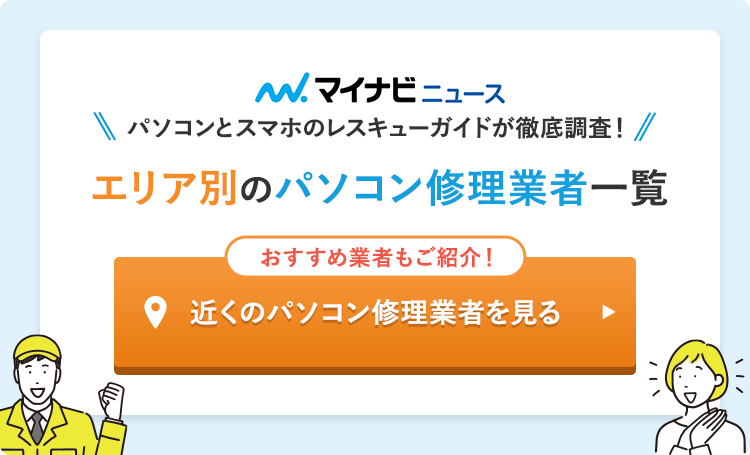


の必ずやっておきたい初期設定.jpg)